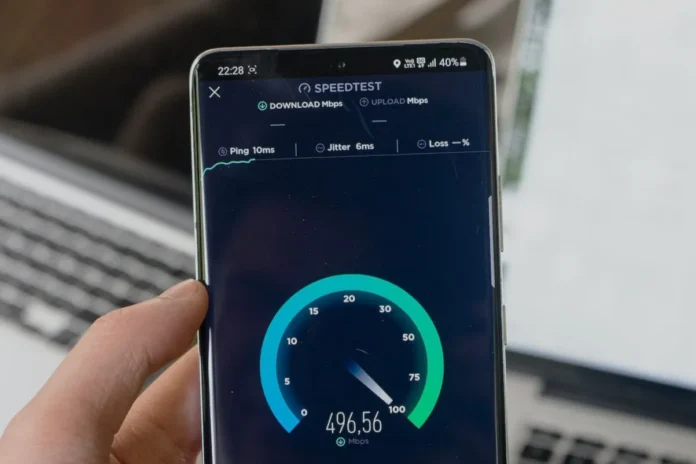Az 5G, a vezeték nélküli technológia legújabb generációja már a legtöbb nagy országban elérhető a fogyasztók számára. Bár ez izgalmas, meg minden, nem biztos, hogy gyorsabb internetsebességet fogsz tudni élvezni, ha az Androidod eleve nem fog csatlakozni az 5G-hez. Szerencsére ez a probléma orvosolható. Ebben az útmutatóban összeállítottunk egy listát az összes lehetséges megoldásról, ha az 5G nem jelenik meg az Androidodon. Vessünk hát egy pillantást.
1. Ellenőrizze, hogy a telefonja rendelkezik-e 5G támogatással
Bár a legtöbb modern okostelefon támogatja az 5G-t, nem mindegyik támogatja. Ezért az első dolog, amit tennie kell, hogy ellenőrizze, hogy az Android telefonja 5G-képes-e. Ehhez a legjobb, ha online megnézi okostelefonja hivatalos specifikációs oldalát. Alternatívaként meglátogathat egy olyan webhelyet, mint a cacombos, hogy ellenőrizze ugyanezt.

2. Győződjön meg róla, hogy a szolgáltatója bevezette-e az 5G szolgáltatásokat.
Ezután ellenőrizni kell, hogy a szolgáltatója bevezette-e az 5G szolgáltatásokat az Ön régiójában. Ha nem, akkor az 5G nem fog megjelenni az Androidodon, bármit is teszel. Ellenőrizze a szolgáltatójánál, hogy támogatja-e az 5G-t.
3. Ellenőrizze a mobilcsomagját
Nem fogja tudni használni a szolgáltatója által nyújtott 5G szolgáltatásokat, ha a jelenlegi mobilcsomagja nem fedezi azokat. Ellenőrizheti a szolgáltatója alkalmazását, vagy felveheti velük a kapcsolatot, hogy ellenőrizze, az 5G szerepel-e a díjcsomagjában. Ha nem, akkor lehet, hogy frissítenie kell a díjcsomagját, hogy az 5G megjelenjen az Androidján.

4. Ellenőrizze az 5G lefedettséget a területén
Még ha bizonyos a szolgáltatója országszerte hirdeti is az 5G szolgáltatásokat, az 5G tényleges elérhetősége változhat. Ezért fontos, hogy ellenőrizze a lefedettségi térképüket, és meghatározza, hogy az 5G elérhető-e az adott régióban, ahol Ön tartózkodik.
Az olyan nagy szolgáltatók, mint az AT&T, a T-Mobile, a Verizon és mások rendelkeznek egy lefedettségi térképpel a webhelyeiken, amely mutatja az 5G elérhetőségét a különböző régiókban. Abban az esetben, ha a szolgáltatója nem kínál lefedettségi térképet, az Ookla 5G Map segítségével nyomon követheti az 5G telepítését az Ön településén.
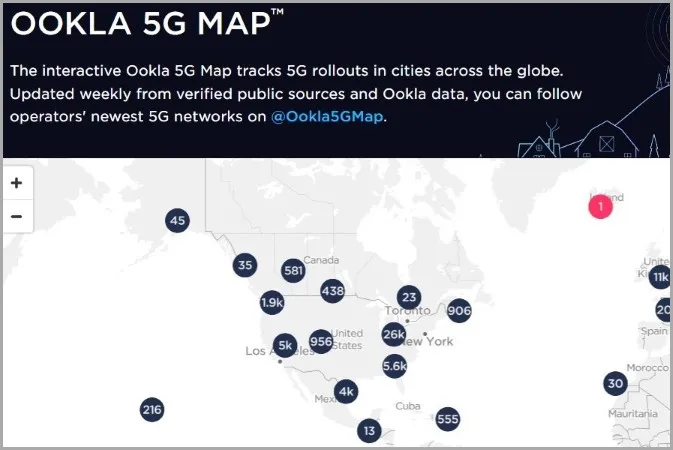
5. Hálózati üzemmód módosítása
Androidon szükség szerint válthat a különböző hálózati módok között. Ha az androidos telefonodat úgy állítottad be, hogy csak 3G vagy 4G hálózatot használjon, akkor nem fog 5G hálózathoz csatlakozni, még akkor sem, ha az elérhető. Íme, hogyan változtathatja meg a beállított hálózati módot az Androidon.
1. Nyissa meg a Beállítások alkalmazást, és lépjen a Kapcsolatok menüpontra.

2. Koppintson a Mobilhálózatokra.

3. Koppintson a Hálózati módra, és válassza az 5G/LTE/3G/2G (automatikus csatlakozás) lehetőséget.
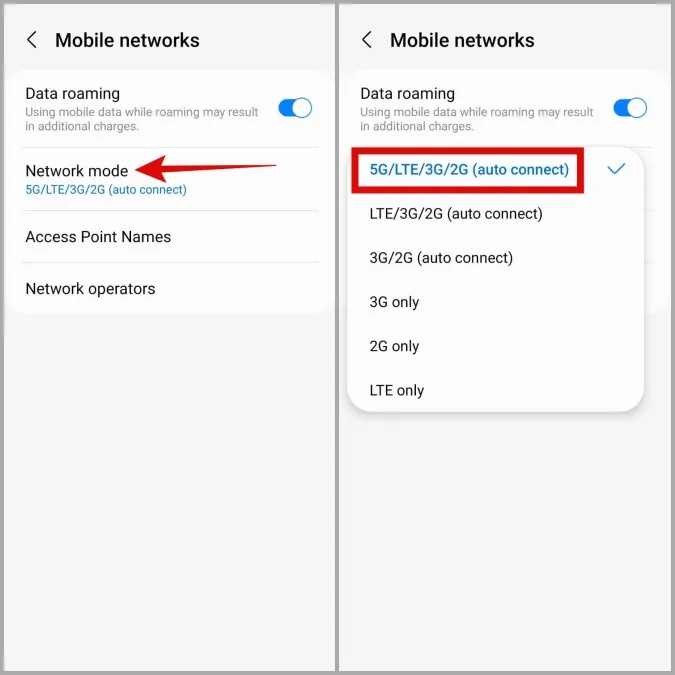
6. Kapcsolja ki az energiatakarékos üzemmódot.
Bekapcsolta az energiatakarékos üzemmódot a telefonján? Ha igen, akkor ez megakadályozhatja, hogy Androidja 5G hálózathoz csatlakozzon az akkumulátor energiájának kímélése érdekében. Ezért a legjobb, ha letiltja.
1. Nyissa meg telefonján a Beállítások alkalmazást, és navigáljon az Akkumulátor és készülékgondozás > Akkumulátor menüpontra.
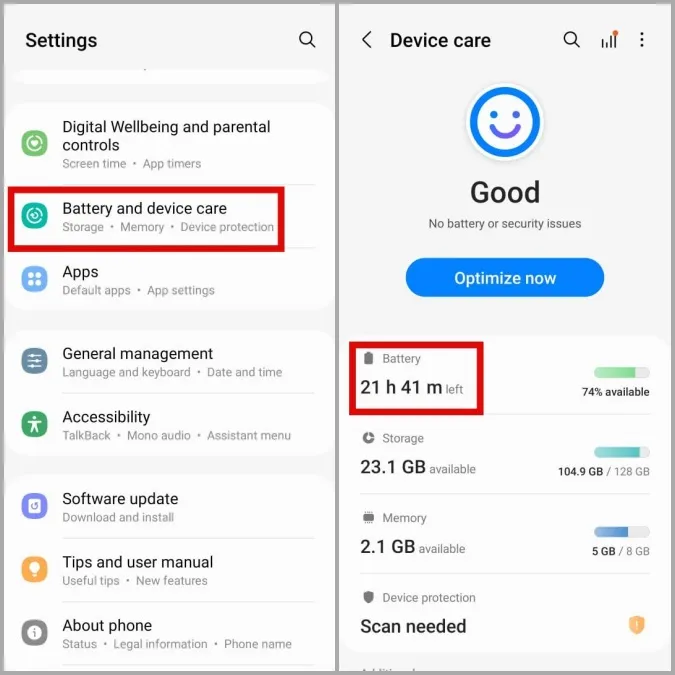
2. Kapcsolja ki az energiatakarékosság melletti kapcsolót.
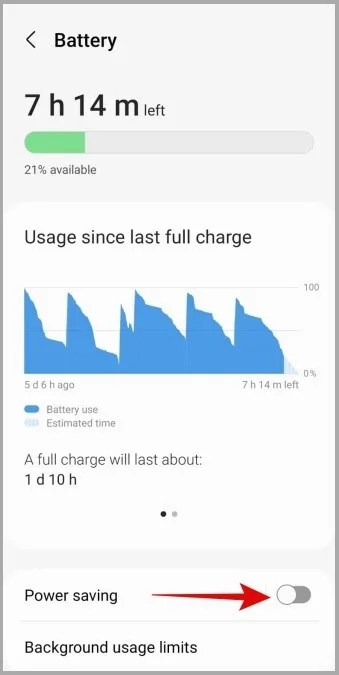
7. Kapcsolja ki a Repülőgépes üzemmódot
Az Airplane mód átkapcsolása egy ügyes módja annak, hogy minden kisebb, hálózattal kapcsolatos problémát megoldjon az Androidon. Ha csak egy átmeneti hiba az, ami megakadályozza, hogy az 5G megjelenjen az Androidon, a Repülőgép üzemmód engedélyezése és letiltása megteszi a hatását.
Húzza lefelé a képernyő tetejéről, hogy elérje a Gyorsbeállítások panelt, és a repülőgép ikonra koppintva engedélyezze azt. Várjon néhány percet, majd a kikapcsoláshoz koppintson ismét a repülőgép ikonra.
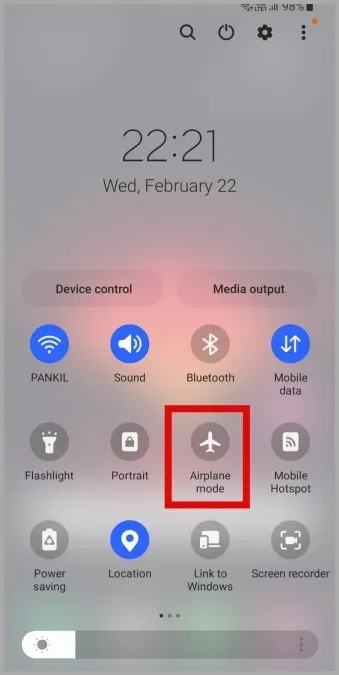
8. Android-frissítések telepítése
Az Android elavult verziójának használata is okozhat ilyen anomáliákat. Ezért a legjobb, ha a telefont mindig az elérhető legfrissebb verzióra frissíti. Ha az 5G nem jelenik meg probléma csak az Android operációs rendszerkészletére korlátozódik, az újabb frissítések telepítése segíthet.
Nyissa meg a Beállítások alkalmazást, és navigáljon a Szoftverfrissítés > Letöltés és telepítés menüpontra. A legújabb frissítések telepítése után ellenőrizze, hogy a probléma továbbra is fennáll-e.

9. Hálózati beállítások visszaállítása
Ha az 5G ezen a ponton még mindig nem jelenik meg az Androidodon, nincs más lehetőséged, mint visszaállítani a telefonod hálózati beállításait. Ez visszaállítja a telefon összes hálózati beállítását az alapértelmezett értékekre, és végleg megoldja a problémát.
1. Nyissa meg a Beállítások alkalmazást, és lépjen az Általános kezelésre.

2. Görgessen lefelé a Visszaállításra, és válassza a Hálózati beállítások visszaállítása lehetőséget.

3. Nyomja meg a Beállítások visszaállítása gombot, és kövesse a képernyőn megjelenő utasításokat a folyamat befejezéséhez.

Tapasztalja meg az 5G sebességét
Ha 5G-kompatibilis telefonod van, és olyan szolgáltatót használsz, amely támogatja az 5G-t, a fent felsorolt megoldások valamelyikének segítenie kell a probléma megoldásában.
Szeret 5G-t használni, de aggódik az akkumulátor lemerülése miatt? Több dolgot is tehet az akkumulátor lemerülésének csökkentése érdekében, miközben 5G-t használ a telefonján.